Procedimentos de migração Parallels Plesk
Siga este tutorial para migrar o seu servidor.
Selecione o sistema operativo para o servidor e siga os passos descritos para migrar com sucesso os seus dados para o painel Parallels Plesk.

- Servidores Linux
- Servidores Windows
-
1-
Aceder ao painel Parallels Plesk no servidor de destino.
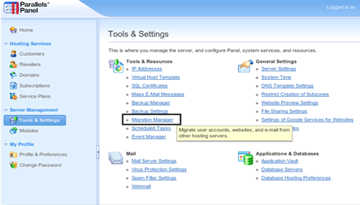
-
2-
Aceda a Ferramentas & Definições > Gestor de Migração localizado em Ferramentas e Recursos.
-
3-
Clique em Sincronizar para verificar se há atualizações para os componentes do Gestor de Migração e Transferência.
-
4-
Clique em Iniciar Nova Migração.
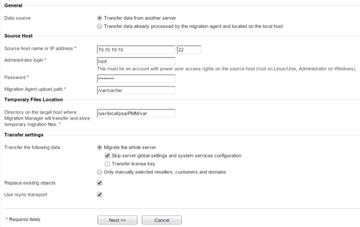
-
5-
Deixe a opção selecionada dados de transferência de outro servidor , de seguida, especifique o seguinte:
endereço do servidor de origem e número da porta; especificar o endereço IP ou o nome do servidor de nomes a partir do qual quer a transferência de dados.
O utilizador e a password do administrador do servidor de origem. -
6-
Especifique se deseja transferir todos os dados referentes a contas de utilizadores, domínios e serviços de configuração do servidor de origem, ou apenas itens específicos.
-
7-
Se todos os objetos do painel do servidor de origem (como contas de utilizador, domínios e assim por diante) já estão no servidor de destino, pode substituí-los, verificando a checkbox: Substitua objetos existentes.
-
8-
Verifique a checkbox Use rsync transport para reduzir a quantidade de espaço em disco, largura de banda e tempo necessário para a transferência de dados.
-
9-
Clique Seguinte. A Gestor de migração e transferência irá ligar-se ao servidor especificado e vai reunir informações sobre os objetos de negócios da plataforma de código de alojamento.
-
10-
Se optou por transferir apenas itens específicos, agora terá que selecionar as checkboxes correspondentes a contas de utilizador e domínios que deseja transferir. Também precisa de especificar que tipos de dados devem ser transferidos:
- todas as configurações e conteúdo;
- Todas as configurações e conteúdo, exceto correio;
- apenas contas de email com mensagens. -
11-
Clique Seguinte.
-
12-
Uma vez que os dados são recuperados do servidor de origem, especifique os novos endereços IP que devem ser utilizados.
-
13-
Clique Seguinte para iniciar imediatamente a transferência de dados.
Se uma fonte ou um servidor de destino está protegido por uma firewall, configure a firewall para permitir a troca de dados entre servidores, para fazê-lo deve permitir conexões TCP para a porta 22 (SSH). Ativado por padrão.
-
1-
Entrar para o Painel de Administração do servidor de destino.
-
2-
Aceda a Ferramentas & Definições > Gestor de Migração localizado em Ferramentas e Recursos.
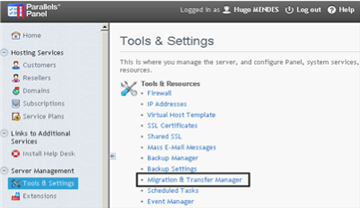
-
3-
Clique em Download & Agente de Migração para fazer o download da versão mais recente do agente.
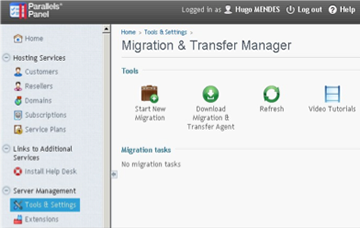
-
4-
Efetue o login no servidor de origem em Remote Desktop, e execute o ficheiro de instalação.
-
5-
Clique em Seguinte até concluir a instalação.
Uma vez o agente de migração e transferência instalado, inicia automaticamente com as configurações padrão. Pode avançar para a transferência de dados.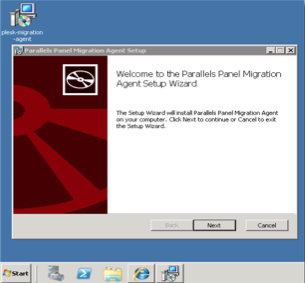
-
6-
Aceder ao painel Parallels Plesk no servidor de destino.
-
7-
Aceda a Ferramentas & Definições > Gestor de Migração localizado em Ferramentas e Recursos.
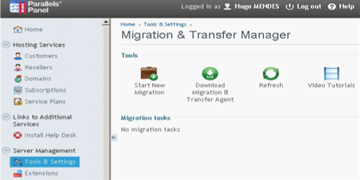
-
8-
Clique em Sincronizar para verificar se há atualizações para os componentes do Gestor de Migração e Transferência.
-
9-
Clique em Iniciar Nova Migração.
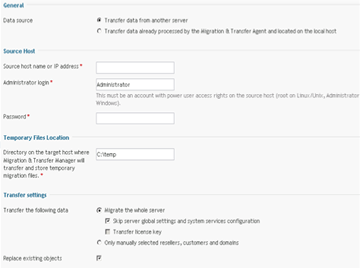
-
10-
Deixe a opção selecionada dados de transferência de outro servidor , de seguida, especifique o seguinte:
endereço do servidor de origem e número da porta; especificar o endereço IP ou o nome do servidor de nomes a partir do qual quer a transferência de dados.
O utilizador e a password do administrador do servidor de origem. -
11-
Se alguns dos objetos do painel do servidor de origem (como contas de utilizador, domínios e assim por diante) já estão presentes no servidor de destino, pode substituí-los, escolhendo a checkbox Substitua objectos existentes.
-
12-
Clique Seguinte. A Gestor de migração e transferência irá ligar-se ao servidor especificado e vai reunir informações sobre os objetos de negócios da plataforma de código de alojamento.
-
13-
Se optou por transferir apenas itens específicos, agora terá que selecionar as checkboxes correspondentes a contas de utilizador e domínios que deseja transferir. Também precisa de especificar que tipos de dados devem ser transferidos:
- todas as configurações e conteúdo;
- Todas as configurações e conteúdo, exceto correio;
- apenas contas de email com mensagens. -
14-
Clique Seguinte.
-
15-
Uma vez os dados são recuperados no servidor de origem, especifique os novos endereços IP que devem ser utilizados. Se tem um grande número de endereços IP, agora pode fazer o download do ficheiro de dos atuais IPs, editá-lo num editor de texto ou substituir o script, e depois enviá-lo de volta para o servidor.
-
16-
A sintaxe do ficheiro de IPs é mostrado no exemplo a seguir:
10.10.10.10 192.168.1.2
Onde 10.10.10.10 é um endereço IP utilizado no servidor de origem e 192.168.1.2 é um novo endereço IP que deve ser usado no servidor de destino.
Há um espaço em branco entre os dois endereços IP. Ao compilar a lista de endereços, coloque cada entrada de mapeamento numa linha separada. -
17-
Clique Seguinte para iniciar imediatamente a transferência de dados.
Se uma fonte ou um servidor de destino está protegido por um firewall, configurar a firewall para permitir a troca de dados entre os servidores; ao migrar de plataformas Windows, permite conexões TCP para portas 6489.
Instalar Agente Migração & Transferência
Realizar a transferência de dados
Para transferir contas e sites com aplicações de outros servidores de alojamento: